การเชื่อมต่อ
ดาวน์โหลดและติดตั้ง Radmin VPN บนคอมพิวเตอร์ท้องถิ่น
สร้างเครือข่าย:
-
กดปุ่ม "สร้างเครือข่าย"
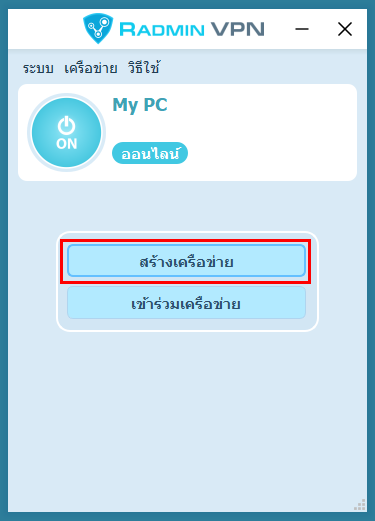
-
ตั้งชือและรหัสผ่านของเครือข่าย
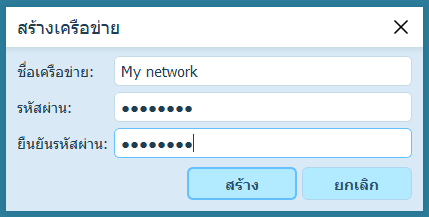
-
กดปุ่ม "สร้าง"
-
เครือข่ายใหม่จะปรากฎขึ้นในหน้าต่างหลักของ Radmin VPN
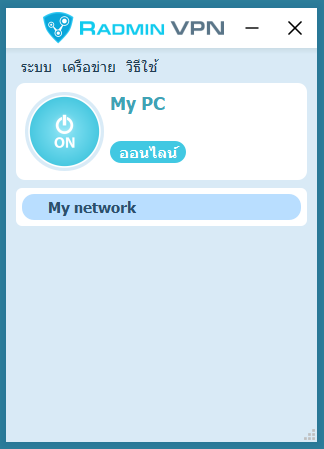
-
-
ดาวน์โหลดและติดตั้ง Radmin VPN บนคอมพิวเตอร์ระยะไกล
-
เรียกใช้ซอฟต์แวร์และกดปุ่ม "เข้าร่วมเครือข่าย"
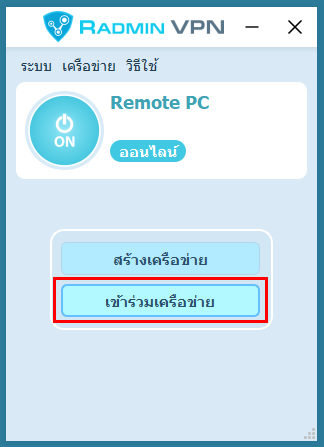
-
ป้อนชื่อและรหัสผ่านของเครือข่ายในกล่องโต้ตอบ
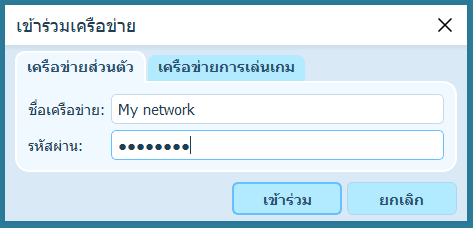
-
กดปุ่ม "เข้าร่วม"
-
เครือข่ายที่ถูกสร้างขึ้นก่อนหน้านี้ และโหนดของเครือช่ายจะแสดงขึ้นมาในหน้าต่างหลักของ Radmin VPN
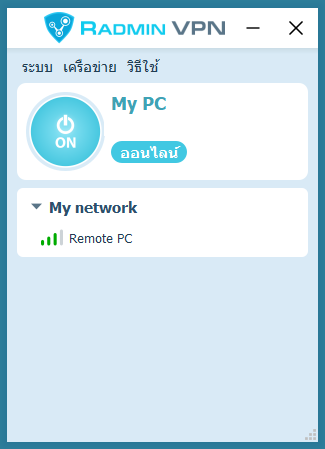
-
การเชื่อมต่อระหว่างเครื่องคอมพิวเตอร์ถูกจัดสร้างสำเร็จ คุณสามารถตรวจสอบการเชื่อมต่อได้โดยใช้คำสั่ง "ping" จากเมนูบนคอมพิวเตอร์
เรียกใช้ Radmin VPN บนคอมพิวเตอร์ระยะไกล ค้นหา "วิธีใช้->ติดตั้งเซิร์ฟเวอร์ Radmin" ในเมนูหลัก
เพิ่มผู้ใช้ และกำหนดสิทธิผู้ใช้ในการตั้งค่าสำหรับ Radmin Server
เชื่อมต่อคอมพิวเตอร์ท้องถิ่นและคอมพิวเตอร์ระยะไกลโดยใช้ Radmin VPN
เลือก: "Radmin-- > การควบคุมทั้งหมด" ในเมนูลัดของคอมพิวเตอร์ระยะไกล
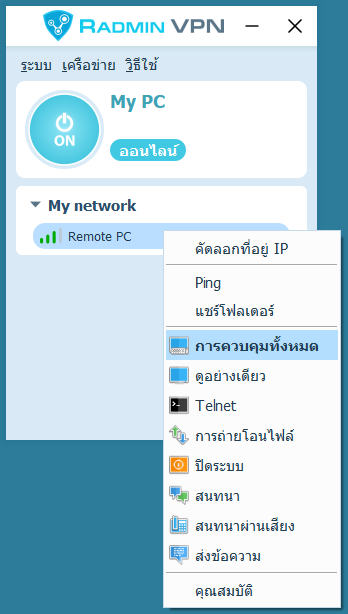
ป้อนชื่อผู้ใช้และรหัสผ่านที่ได้กำหนดไว้ในการตั้งค่าสำหรับ Radmin Server
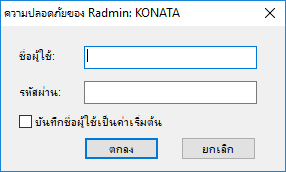
การแก้ปัญหา
เข้าลิงค์นี้เพื่อทำตาม คำแนะนำที่มีอยู่ทั้งหมด
หากไม่มีเกมอยู่ในรายการ ให้ลองทำตามคำแนะนำของ Hamachi บ่อยครั้งมักจะได้ผล
ในการเล่นร่วมกับเพื่อนของคุณ ให้ตรวจสอบสิ่งต่อไปนี้:
คุณอยู่ในเครือข่าย Radmin VPN เดียวกัน
คุณมีเกมเวอร์ชันเดียวกัน
ผู้เล่นที่ตั้งห้องได้ตั้งค่าเกมให้อยู่ในข้อยกเว้นของไฟร์วอลล์ (หรือปิดไฟร์วอลล์)
บางทีคุณอาจเป็นคนเดียวที่เล่นเกมนี้ในขณะนี้ ลองเชื่อมต่อใหม่อีกครั้งในภายหลังหรือเชิญเพื่อนเข้าร่วมเกม
ตรวจสอบการตั้งค่าไฟร์วอลล์และโปรแกรมป้องกันไวรัสบนเครื่องคอมพิวเตอร์ในพื้นที่และเครื่องคอมพิวเตอร์ระยะไกลของคุณ Radmin VPN และเกมไม่ควรถูกบล็อกโดยโปรแกรมป้องกันไวรัสหรือไฟร์วอลล์ (หรือคุณสามารถปิดใช้งานได้)
การเชื่อมต่อกับ Relay/TCP ถูกสร้างขึ้นเมื่อไม่สามารถสร้างการเชื่อมต่อโดยตรงได้ ลองเข้าร่วมเครือข่ายเกมสักเครือข่ายหนึ่ง หากการเชื่อมต่อส่วนใหญ่กับผู้เล่นเกมคนอื่นๆในเครือข่ายเกมคือ Relay/TCP สาเหตุน่าจะมาจากฝั่งผู้ให้บริการอินเทอร์เน็ตของคุณ ลองใช้ IP สาธารณะจากผู้ให้บริการของคุณหรือเชื่อมต่อใหม่ผ่านผู้ให้บริการอินเทอร์เน็ตรายอื่นอาจแก้ปัญหาได้
ในกรณีนี้ ให้ลองถอนการติดตั้ง Radmin VPN รีสตาร์ทเครื่องคอมพิวเตอร์ ปิดใช้งานโปรแกรมป้องกันไวรัส ติดตั้ง Radmin VPN หากวิธีนี้ไม่ได้ผล ให้ส่งคำขอความช่วยเหลือ
คลิกปุ่มวงกลมใน Radmin VPN เพื่อเริ่มบริการ
ในกรณีนี้ ให้ลองถอนการติดตั้ง Radmin VPN รีสตาร์ทเครื่องคอมพิวเตอร์ ปิดใช้งานโปรแกรมป้องกันไวรัส ติดตั้ง Radmin VPN หากวิธีนี้ไม่ได้ผล ให้ส่งคำขอความช่วยเหลือ
หากคุณมีปัญหาในการลบ Radmin VPN ให้ใช้โปรแกรมที่มากับ Microsoft
- ดาวน์โหลดโปรแกรมและเปิดใช้งาน
- คลิกถัดไปและเลือกถอนการติดตั้ง
- เลือกโปรแกรม Radmin VPN แล้วคลิกถัดไป
- รอให้โปรแกรมทำงานเสร็จและรีสตาร์ทเครื่องคอมพิวเตอร์ของคุณ